ВУЗ: Не указан
Категория: Не указан
Дисциплина: Не указана
Добавлен: 11.12.2023
Просмотров: 158
Скачиваний: 2
ВНИМАНИЕ! Если данный файл нарушает Ваши авторские права, то обязательно сообщите нам.
Задание 1. IP-адресация
-
Определите, можно ли присвоить компьютеру указанные IP-адрес и маску (при наличии).
Вариант 5
123.0.0.0
192.168.1.0/16
22.133.64.0 255.255.0.0
119.263.94.0 255.255.248.0
1.2 Разделите заданную сеть на 4 подсети. Определите максимальное количество узлов в каждой полученной подсети.
Вариант 5
15.50.53.240 255.255.255.0
Пример выполнения задания 1.
1.1 Определите можно ли присвоить указанные IP-адрес и маску (при наличии) сетевому интерфейсу компьютера
Вариант N
11.12.13.0
192.86.0.0/16
1.2.3.4 255.255.255.0
151.60.250.102 255.255.255.240
11.12.13.0 — относится к классу А, значит адресом сети в нём является первый байт, а адресом узла — последние три байта, то есть
сеть: 11.0.0.0
узел: 0.12.13.0
Так как в IP-адресе часть, обозначающая номер узла, не равна 0, то присвоить его сетевому интерфейсу компьютера можно.
192.86.0.0/16
Маска /16 говорит о том, что адресом сети являются первые 16 бит (2 байта), то есть
сеть: 192.86.0.0
узел: 0.0.0.0
Так как в IP-адресе часть, обозначающая номер узла, равна 0, то присвоить его сетевому интерфейсу компьютера нельзя.
1.2.3.4 255.255.255.0
Маска 255.255.255.0 говорит о том, что адресом сети являются первые 3 байта, то есть
сеть: 1.2.3.0
узел: 0.0.0.4
Так как в IP-адресе часть, обозначающая номер узла, не равна 0, то присвоить его сетевому интерфейсу компьютера можно.
151.60.250.102 255.255.255.240
 Представим адрес и маску в двоичном виде
Представим адрес и маску в двоичном виде| 1 | 2 | 3 | 4 | 5 | 6 | 7 | 8 | 9 | 10 | 11 | 12 | 13 | 14 | 15 | 16 | 17 | 18 | 19 | 20 | 21 | 22 | 23 | 24 | 25 | 26 | 27 | 28 | 29 | 30 | 31 | 32 | |||
| 1 | 0 | 0 | 1 | 0 | 1 | 1 | 1 | 0 | 0 | 1 | 1 | 1 | 1 | 0 | 0 | 1 | 1 | 1 | 1 | 1 | 0 | 1 | 0 | 0 | 1 | 1 | 0 | 0 | 1 | 1 | 0 | |||
| 151 | 60 | 250 | 102 | |||||||||||||||||||||||||||||||
| 1 | 1 | 1 | 1 | 1 | 1 | 1 | 1 | 1 | 1 | 1 | 1 | 1 | 1 | 1 | 1 | 1 | 1 | 1 | 1 | 1 | 1 | 1 | 1 | 1 | 1 | 1 | 1 | 0 | 0 | 0 | 0 | |||
| 255 | 255 | 255 | 240 | |||||||||||||||||||||||||||||||

граница между номером сети и номером узла
Тогда номер сети в двоичном виде:
10010111.00111100.11111010.01100000
Номер узла в двоичном виде:
00000000.00000000.00000000.00000110
Или в десятичном виде:
сеть: 151.60.250.96
узел: 0.0.0.6
Так как в IP-адресе часть, обозначающая номер узла, не равна 0, то присвоить его сетевому интерфейсу компьютера можно.
1.2 Разделите заданную сеть на 4 подсети. Определите максимальное количество узлов в каждой полученной подсети.
Вариант N
171.82.136.64 255.255.255.224
171.82.136.64/27
Примечание. Записи 171.82.136.64/27 и 171.82.136.64 с маской 255.255.255.224 аналогичны.
 Представим IP-адрес и маску в двоичном виде
Представим IP-адрес и маску в двоичном виде| 1 | 2 | 3 | 4 | 5 | 6 | 7 | 8 | 9 | 10 | 11 | 12 | 13 | 14 | 15 | 16 | 17 | 18 | 19 | 20 | 21 | 22 | 23 | 24 | 25 | 26 | 27 | 28 | 29 | 30 | 31 | 32 | |||
| 1 | 0 | 1 | 0 | 1 | 0 | 1 | 1 | 0 | 1 | 0 | 1 | 0 | 0 | 1 | 0 | 1 | 0 | 0 | 0 | 1 | 0 | 0 | 0 | 0 | 1 | 0 | 0 | 0 | 0 | 0 | 0 | |||
| 171 | 82 | 136 | 64 | |||||||||||||||||||||||||||||||
| 1 | 1 | 1 | 1 | 1 | 1 | 1 | 1 | 1 | 1 | 1 | 1 | 1 | 1 | 1 | 1 | 1 | 1 | 1 | 1 | 1 | 1 | 1 | 1 | 1 | 1 | 1 | 0 | 0 | 0 | 0 | 0 | |||
| 255 | 255 | 255 | 224 | |||||||||||||||||||||||||||||||

граница между номером сети и номером узла
 Для того чтобы разделить сеть на подсети нужно увеличить длину маски. Для 4-х подсетей будет достаточно добавить 2 бита.
Для того чтобы разделить сеть на подсети нужно увеличить длину маски. Для 4-х подсетей будет достаточно добавить 2 бита.| 1 | 2 | 3 | 4 | 5 | 6 | 7 | 8 | 9 | 10 | 11 | 12 | 13 | 14 | 15 | 16 | 17 | 18 | 19 | 20 | 21 | 22 | 23 | 24 | 25 | 26 | 27 | 28 | 29 | 30 | 31 | 32 | |||
| 1 | 0 | 1 | 0 | 1 | 0 | 1 | 1 | 0 | 1 | 0 | 1 | 0 | 0 | 1 | 0 | 1 | 0 | 0 | 0 | 1 | 0 | 0 | 0 | 0 | 1 | 0 | 0 | 0 | 0 | 0 | 0 | |||
| 171 | 82 | 136 | 64 | |||||||||||||||||||||||||||||||
| 1 | 1 | 1 | 1 | 1 | 1 | 1 | 1 | 1 | 1 | 1 | 1 | 1 | 1 | 1 | 1 | 1 | 1 | 1 | 1 | 1 | 1 | 1 | 1 | 1 | 1 | 1 | 1 | 1 | 0 | 0 | 0 | |||
| 255 | 255 | 255 |  248 248 | |||||||||||||||||||||||||||||||


граница между номером сети и номером узла
новая граница между номером сети и номером узла
На добавленные места в адресе сети нужно записать все возможные комбинации двоичных 0 и 1.
10101011.01010010.10001000.01000000
10101011.01010010.10001000.01001000
10101011.01010010.10001000.01010000
10101011.01010010.10001000.01011000
Окончательно в десятичном виде адреса подсетей:
171.82.136.64 255.255.255.248
171.82.136.72 255.255.255.248
171.82.136.80 255.255.255.248
171.82.136.88 255.255.255.248
Задание 2. Знакомство с программой Cisco Packet Tracer
Packet Tracer — эмулятор сети передачи данных, выпускаемый фирмой Cisco Systems — одним из крупнейших производителей сетевого оборудования. Программа позволяет строить и анализировать сети на разнообразном оборудовании в произвольных топологиях с поддержкой разных протоколов. В ней имеется возможность изучать работу сетевых устройств: маршрутизаторов, коммутаторов, точек беспроводного доступа, персональных компьютеров, сетевых принтеров и т.д. Данное приложение является наиболее простым и эффективным среди аналогов для изучения компьютерных сетей.
1. Построение простейшей сети
Необходимо построить сеть, объединяющую 4 компьютера.
В меню выбора устройств нажмите “End Devices” и в появившемся списке оконечных устройств выберите значок компьютера. Расположите на схеме сети 4 таким компьютера.
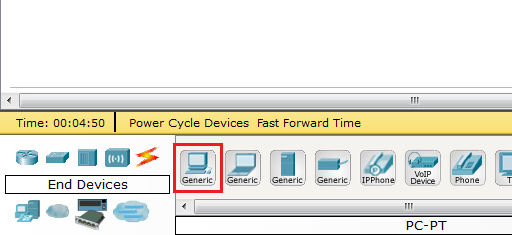
Далее в списке “Hubs” выберите первое из доступных устройств — хаб и расположите его на схеме.
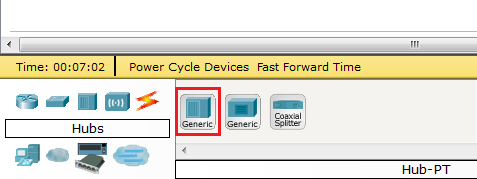
Теперь необходимо соединить все компьютеры с хабом. Для этого нажмите на пункт “Connections” в списке доступных устройств и выберите “Copper Straight-Through”, что соответствует медному кабелю витой пары.

Нажмите на компьютере и в появившемся меню выберите соответствующий порт, к которому необходимо подключить кабель — FastEthernet. Затем нажмите на хаб и аналогичным образом выберите один из его портов.

В результате необходимо получить сеть, представленную на рисунке ниже.

После физического соединения компьютеров необходимо присвоить каждому из них IP-адрес. Для этого нажмите один раз на компьютер — в результате откроется окно свойств для данного компьютера.

Выберите “IP Configuration” и введите IP-адресс и маску сети в соответствии с вариантом задания. Обратите внимание, что IP-адреса для заданной в варианте задания сети необходимо сначала вычислить.
| 5 | 200.200.200.128/25 |
Для проверки связи между компьютерами используйте команду
ping адрес
где адрес — IP адрес одного из компьютеров в сети.
Выполнять данную команду необходимо в командной строке. Для этого в окне компьютера выберите Command Promt.
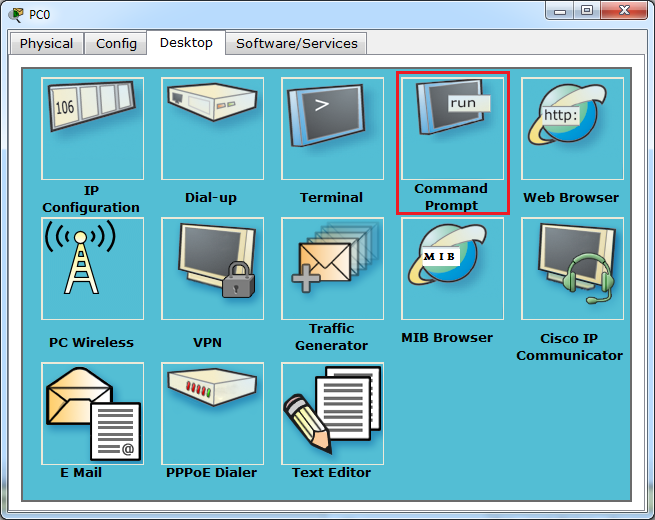
2. Изучение работы концентратора 1-го уровня (хаба)
Для просмотра пакетов, передаваемых по сети, перейдите в режим симуляции (Simulation).
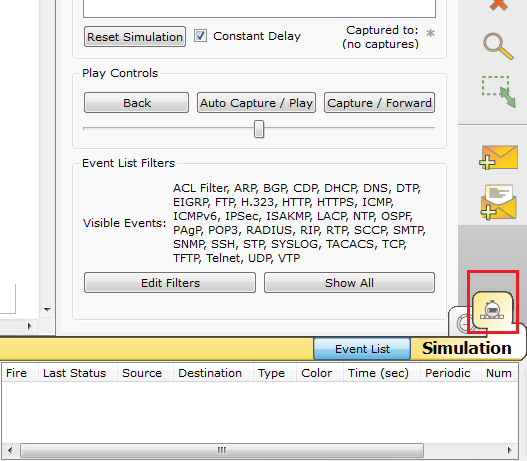
Выполните команду ping на компьютере, на котором не выполняли её ранее. При этом на схеме сети возле данного компьютера должны появиться значки 2 пакетов — ARP-пакета и ICMP-пакета.
Команда ping использует протокол ICMP (Internet Control Message Protocol — протокол межсетевых управляющих сообщений), выполняющий сервисные функции, в том числе проверку доступности узла сети. Узел при этом задаётся своим IP-адресом, однако для доставки ему Ethernet-кадра необходимо знать MAC-адрес. Для получения MAC-адреса узла по его IP-адресу используется протокол ARP (Address Resolution Protocol — протокол определения адреса).

Если нажать на изображение пакета или на поле Info в окне “Event List”, откроется окно с подробной информацией о пакете.

Нажмите кнопку “Capture / Forward” и понаблюдайте за передачей пакетов по сети.
Опишите пути передачи пакетов и содержимое их заголовков.